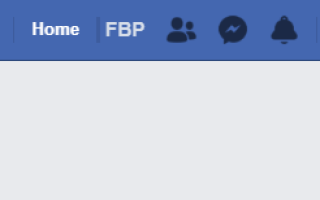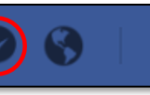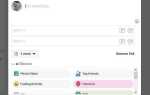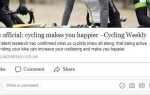Если вы видели Парк Юрского периода, вы помните эпическую сцену, где на T. Rex нападают полдюжины голодных велоцирапторов. Велоцирапторы обладали скоростью, но Т. Рекс был в сто раз больше их размеров, и было ясно, кто победит. Нечто подобное происходит в мире социальных сетей, где каждый месяц появляются новые сайты социальных сетей, но все знают, кто такой гигант в этой комнате. С более чем двумя миллиардами активных пользователей в месяц Facebook все еще остается T. Rex и будет долгое время. Facebook изменил способ, которым люди общаются друг с другом, как локально, так и глобально.
Одна из вещей, которые сделал Facebook, отличается от того, как все работает здесь, в мясном пространстве, — это концепция блокировки. Здесь, в реальном мире, вы не можете заблокировать кого-либо и лишить его возможности видеть вас или разговаривать с вами. (Хотя с некоторыми людьми это наверняка будет хорошей функцией.) Однако в Интернете вы можете сделать именно это. Если кто-то является противным или угрожающим, или просто кем-то, с кем вы не хотите общаться, заблокировать его от вашей онлайн-жизни так же просто, как нажатие кнопки. Например, кто-то может преследовать вас на Facebook или подкрадываться к вашему профилю, и вы можете остановить это поведение.
Но люди и меняются, и растут, и по мере продолжения жизни вы можете оказаться в ситуации, когда кто-то, кого вы заблокировали пять лет назад, вернулся в вашу жизнь, или вы осознаете, что мелкая злоба старшеклассников, положившая конец дружбе, взорвалась. Блокировка кого-то в Facebook может показаться постоянной в данный момент, потому что это эффективно — пока вы не примете решение войти и разблокировать этих людей на сайте. Но хотя заблокировать кого-то в Facebook просто и понятно, разблокировка его — это довольно скрытое меню, которое может быть трудно найти, если вы не знакомы с социальными инструментами Facebook.
Если вы недавно помирились с другом или членом семьи, когда-то заблокированным на самом популярном социальном сайте в мире, пришло время разблокировать их и приветствовать их с распростертыми объятиями. Давайте посмотрим, как разблокировать кого-то из Facebook.
Разблокировка на рабочем столе Facebook
Неудивительно, что за последнее десятилетие Facebook был вынужден ввести довольно строгий пакет безопасности для своей платформы, чтобы обеспечить безопасность пользователей на их платформе. В то время как Facebook сделал все возможное, чтобы попытаться помочь пользователям ознакомиться с платформой, большой процент пользователей Facebook все еще может не знать о существовании собственной платформы безопасности Facebook. Если вы являетесь одним из пользователей Facebook, который не исследовал их пакет конфиденциальности, вы не одиноки — и на самом деле, после этого руководства вы узнаете гораздо больше о том, как работает эта система безопасности.
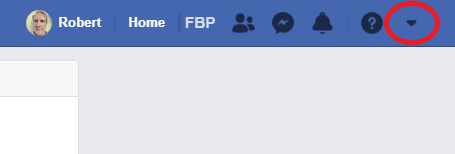
Одним из наиболее важных аспектов всего пакета обеспечения конфиденциальности Facebook является возможность просмотра и управления заблокированными пользователями. Это то место, где в конечном итоге окажутся все, кого вы заблокировали за все годы использования и просмотра Facebook. Случайные пользователи, чьи комментарии были спамом или троллингом, старые враги из средней школы или колледжа, все ваши бывшие подруги или бывшие парни — все они будут здесь, сидя в подвешенном состоянии, предполагая, что вы удалили свою учетную запись Facebook навсегда.
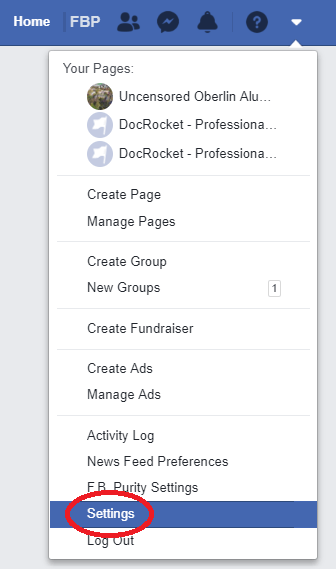
Конечно, поскольку вы читаете эту статью, вы пришли сюда, чтобы узнать, как использовать эту функцию блокировки, чтобы разблокировать кого-либо. Давайте быстро посетим центр конфиденциальности Facebook. Начните с перехода на домашнюю страницу Facebook и нажмите на маленький перевернутый треугольник в правом углу. Будет загружено раскрывающееся меню, отображающее множество параметров, но мы хотим просмотреть настройки вашей учетной записи. Нажмите «Настройки», чтобы продолжить.
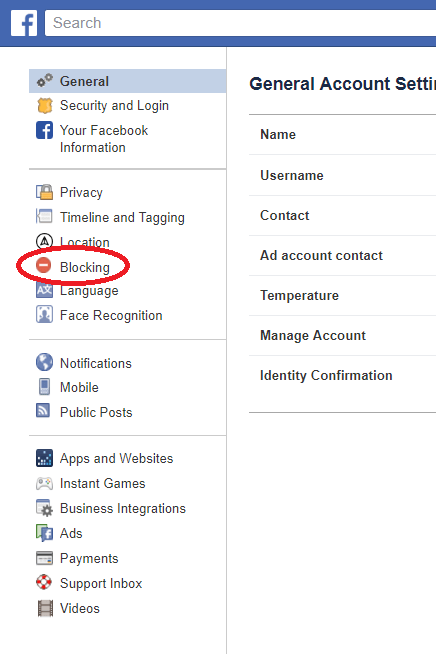
В вашем меню настроек вы найдете множество различных опций в левой колонке дисплея. Здесь вы найдете все параметры конфиденциальности для своей учетной записи, но вы хотите нажать «Блокировка», чтобы управлять заблокированными ранее учетными записями. Это загрузит страницу, заполненную множеством объяснений ограниченных списков, а также полным списком ваших заблокированных пользователей. Вы можете использовать этот список, чтобы разблокировать любого пользователя, нажав «Разблокировать» рядом с его именем. Это выдаст предупреждение, объясняющее, что произойдет, если вы разблокируете учетную запись, которая включает в себя:

- Разблокированный пользователь может видеть вашу временную шкалу (если она общедоступна) или связываться с вами.
- Предыдущие теги могут быть восстановлены (эти теги могут быть удалены из вашего журнала активности).
- Вы не сможете заблокировать пользователя в течение 48 часов с момента первоначальной разблокировки.
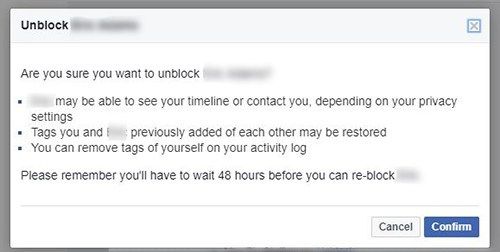
Все это работает как предупреждение: будьте осторожны при разблокировке пользователя. Возможно, вы не будете довольны результатами, если этот пользователь особенно мстителен или токсичен, и вы не сможете заблокировать его в течение 48 часов.
Разблокировка на мобильном телефоне
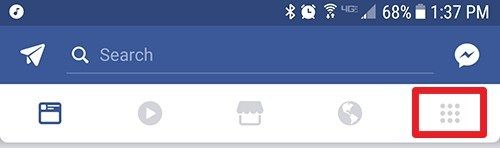
Многие из нас не используют настольный сайт Facebook, а вместо этого получают доступ к платформе через наши iPhone или телефоны Android, пока мы в очереди в магазине, вместе для долгой поездки или перерыва между уроками. У вас может не быть времени, чтобы разблокировать людей с вашего компьютера Mac или Windows, поэтому, если вы хотите разблокировать пользователя с телефона, у нас есть для вас хорошие новости: это так же просто, как разблокировать пользователя на рабочем столе. Давайте взглянем. (Если вы хотите просто следовать приведенным выше инструкциям, даже если вы находитесь на мобильном устройстве, вы можете проверить нашу статью о том, как просматривать полный сайт Facebook на вашем телефоне.)
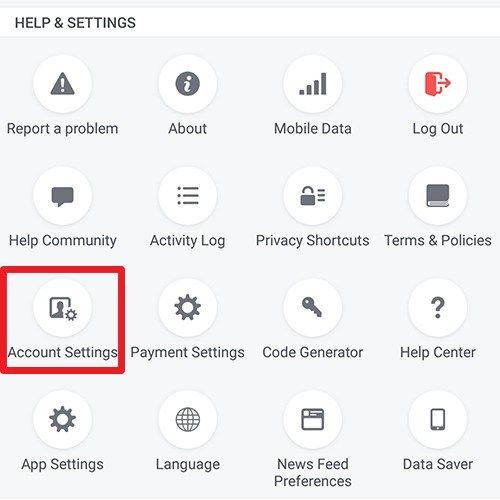
Начните с открытия мобильного приложения на вашем устройстве. Мы будем использовать устройство Android под управлением Android 7.1, но оно должно быть относительно похожим как на iOS, так и на Android. Загрузив новостную ленту, вы захотите коснуться значка сетки приложения на вашем дисплее. В iOS строка меню для уведомлений и других настроек находится внизу устройства, и вам нужно нажимать горизонтальные тройные линии. В Android все ваши настройки и опции были реорганизованы в сетку значков, но для того, что мы ищем, вы захотите полностью провести пальцем вверх по списку на вашем устройстве. Вместо некоторых из более забавных опций, таких как «Воспоминания» или «Ближайшие друзья», вы найдете настройки для приложения, ваш язык и, самое главное, настройки вашей учетной записи. На iOS просто найдите список «Настройки учетной записи».

В настройках учетной записи вы найдете меню, которое в значительной степени похоже на настройки, которые мы видели на сайте рабочего стола выше. Здесь вы найдете опцию «Блокировка». Нажмите на нее, чтобы загрузить список заблокированных пользователей. Как и на настольном сайте, здесь будет указан каждый заблокированный пользователь в вашей учетной записи, наряду с возможностью разблокировать этого конкретного пользователя и полем для блокировки новых пользователей. Нажав кнопку «Разблокировать» рядом с любым из имен в этом списке, вы получите то же сообщение, которое мы видели выше, и те же правила: недавно разблокированный пользователь может видеть вашу незащищенную информацию, может отправлять вам сообщения, теги будут восстановлены, и вам придется подождать 48 часов, чтобы заблокировать их при необходимости.
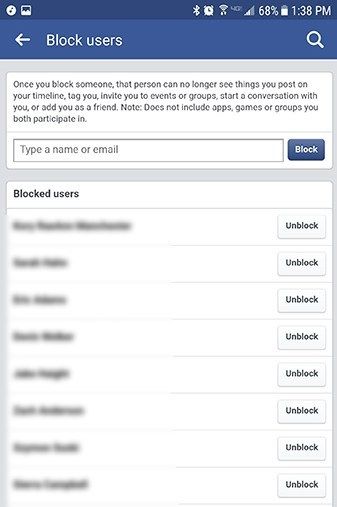
Как только вы решили, подтвердите это сообщение, нажав «Разблокировать» на вашем телефоне или планшете. Этот пользователь будет официально разблокирован из вашей учетной записи и снова сможет видеть ваше имя в результатах Facebook и любые комментарии, которые вы можете оставить на постах общих друзей.

Что происходит с заблокированным контактом?
Нам часто задают один частый вопрос: что происходит, когда вы действительно блокируете кого-то на Facebook? Некоторые пользователи блокировали друзей и членов семьи, не понимая, что именно было сделано, заблокировав их из учетной записи. Итак, давайте кратко объясним, что делает блокировка на Facebook. Блокировка — это не слишком сложное решение, но полезно знать, что происходит, когда один из ваших контактов заблокирован.
Как только вы блокируете этого пользователя, он теряет возможность видеть всю вашу учетную запись. Это означает, что ваши сообщения, ваши фотографии, ваши теги и даже ваша учетная запись в результатах поиска. По сути, вы удалили привилегию того, что этот пользователь сможет видеть ваше имя в Facebook. Все, что вы публикуете, говорите, делитесь или делаете, будет полностью заблокировано этим пользователем. Если вы ранее были отмечены в их сообщениях, ваше имя все равно будет упомянуто, но ссылка на ваш аккаунт будет удалена из тега (фактически создайте пустой тег, который просто читает ваше имя). Это может создать странные обстоятельства для заблокированного пользователя. Например, если вы прокомментируете статус общего друга или общий пост и этот друг отвечает вам, заблокированный пользователь не сможет увидеть ваше сообщение с контекстом ответов. Это, вероятно, самый большой показатель того, что пользователь был заблокирован.
Facebook не будет уведомлять пользователя о том, что он был заблокирован, и в отличие от социальных конкурентов, таких как Twitter, при загрузке страницы кого-то, кто вас заблокировал, Facebook не будет отображать сообщение «Вы были заблокированы». Вместо этого Facebook загрузит общее сообщение об ошибке, сообщающее пользователю, что ссылка, к которой он пытается получить доступ, либо недоступна, либо повреждена. Если вы проводите какое-то время в Твиттере, вы знаете, что, сообщая вашим харассерам, что они заблокированы, можно создать токсичную среду и вызвать дополнительные преследования со стороны других пользователей. В этом случае Facebook абсолютно принял правильное решение — весь смысл блокирования пользователя состоит в том, чтобы прекратить запугивание со стороны других пользователей, и их интерфейс блокировки определенно делает отличную работу.
Другие варианты работы с пользователями на Facebook
Стоит отметить, что к блокировке пользователей в Facebook не следует относиться легко. Блоки должны быть зарезервированы для пользователей, которые угрожают, изводят или иным образом провоцируют вас на чувство нападения, и если ситуация обостряется до такого уровня, вы должны в полной мере воспользоваться имеющимися инструментами. Но если проблема не в опасных комментариях или обвинениях пользователей, а в проблемах с нежелательными публикациями или публикациями, появляющимися в вашей ленте новостей, есть более простой способ исправить это, не создавая среду, в которой другой пользователь чувствует себя целевым вашим блоком Скрывать и отписываться от пользователей — это менее конфронтационный способ общения с людьми, которые просто используют платформу так, как вы не согласны. Давайте взглянем.
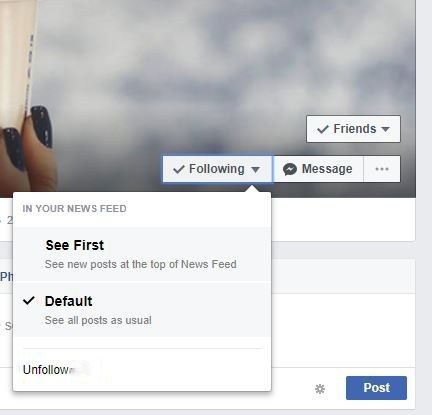
Найдите человека, которого хотите отменить, и перейдите на страницу его профиля. В верхней части их профиля вы найдете несколько различных опций для своей учетной записи, в том числе опцию, которая гласит «Подписан». Выпадающее меню и просмотр там различных вариантов. Вы увидите три различных варианта, два из которых относятся к подписке на учетную запись пользователя, а третий — «Отписаться». Это предотвратит появление сообщений этого пользователя в вашем фиде в любое время, сохраняя при этом вашу дружбу с ними в Интернете. , Они по-прежнему могут видеть ваши сообщения, ставить лайки и комментировать, а вы по-прежнему можете просматривать их сообщения, загрузив их прямой профиль или перейдя по ссылке.
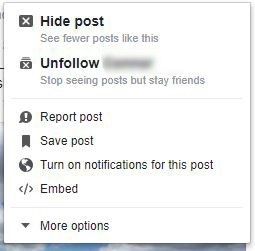
Скрытие сообщений также вариант, аналогичный отмене использования в их профиле. В новостной ленте найдите сообщение, которое вы хотите скрыть, и щелкните раскрывающийся треугольник на его сообщении. Вы увидите несколько разных вариантов. Первый — это скрыть эту запись, удалив ее из собственной ленты новостей. Второй вариант заключается в том, чтобы отписаться от пользователя, точно так, как мы обрисовали выше, но без дополнительного шага загрузки его индивидуального профиля. Наконец, вы также можете сообщать о сообщениях, если вы обнаружите, что они нарушают те или иные правила Facebook, которые вы можете просмотреть здесь.
Последний вариант: если один из ваших друзей на Facebook, скажем, родственник или мать друга, комментирует слишком много ваших сообщений или фотографий, или вы хотите скрыть от них дополнительные сообщения, чтобы предотвратить смущение или любой другой вид реакция, у нас есть идеальное решение для вас. Вместо того, чтобы удалять или блокировать их в своем фиде Facebook, в следующий раз, когда вы захотите опубликовать что-либо в своей учетной записи Facebook, просто опустите «Просмотр» в вашем сообщении, как показано ниже, и нажмите «Друзья, кроме…» или «Пользовательский» вариант. Вы получите возможность скрывать свои сообщения от определенных пользователей, введя их имя в легкодоступном окне поиска. Вы можете добавить или удалить этих пользователей в любое время, и вы можете даже настроить сообщения позже в будущем. (Раньше я использовал эту функцию, чтобы мои дети-подростки не могли видеть посты на взрослую тему.) Это замечательная, недостаточно используемая способность, позволяющая легко контролировать аудиторию, видящую ваш контент.
***
Очевидно, что блокировка — это отличный способ положить конец преследованиям со стороны других пользователей в самой популярной в мире социальной сети. Тем не менее, очевидно, что иногда блок может быть слишком реакционным, или пользователи могут вырасти из желания или необходимости заблокировать определенного пользователя. Тот человек, которого вы ненавидели в старшей школе, может быть совершенно новым человеком после колледжа, или вы и ваш бывший могли снова стать вместе. В любом случае, разблокировать пользователей в Facebook очень просто, и если вы готовы принять 48-часовой период, в течение которого эти пользователи не могут быть заблокированы, принять простое решение, если вы хотите попытаться согласовать свои отношения с этим человеком ,